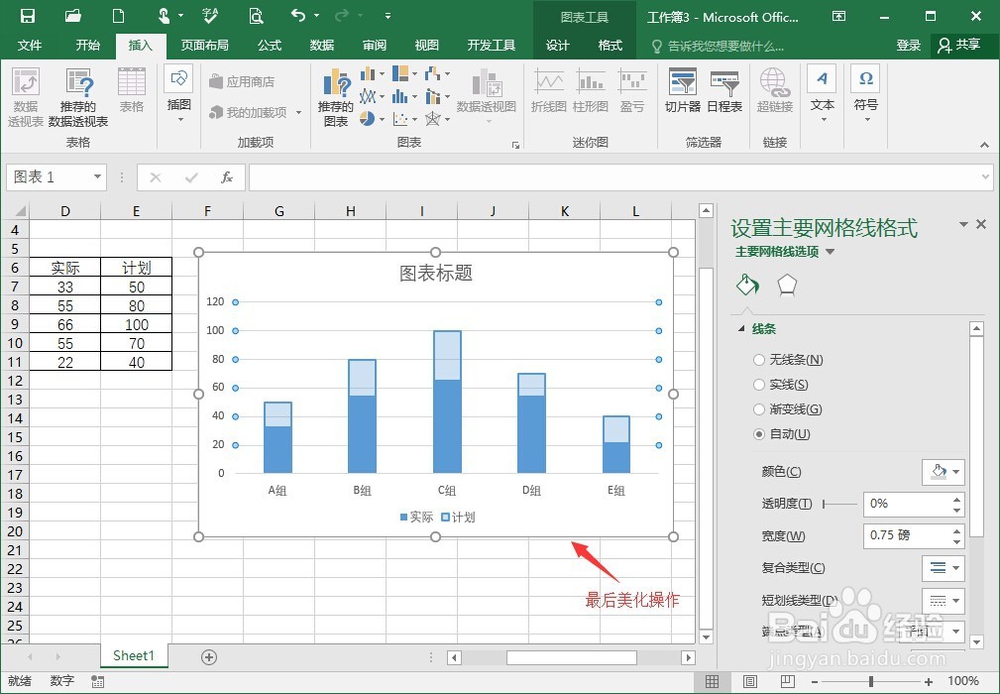1、第一步,我们需要选择数据源,然后选择插入柱状图,相信这个大多数做的一个对比图,更多是这样的效果,要好看,我们还需要进行一个美化的操作才可以。
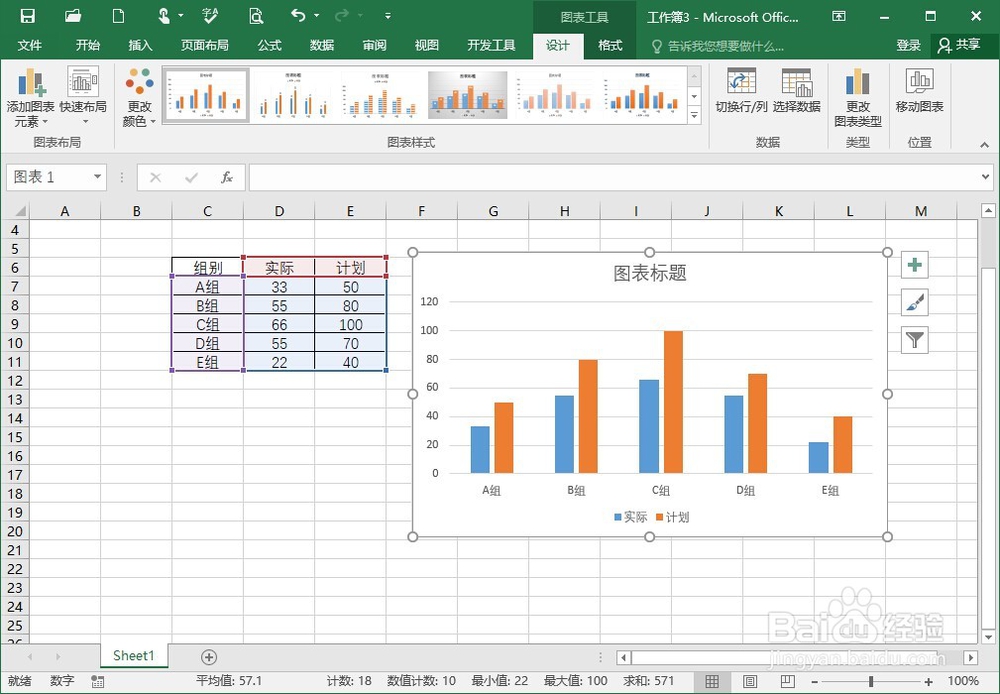
2、第二步,我们以这里的案例来举例,比如把实际的,来做个操作,选择图中橙色的区域,然后右键,设置一个数据系列格式,(不同版本的,有所差异表现)。

3、第三步,在系列选项下面,需要选择到系列重叠,这里重叠的数值,需要改为一百,也就是说,可以一直往右拉即可,不需要担心其他的参数设置。
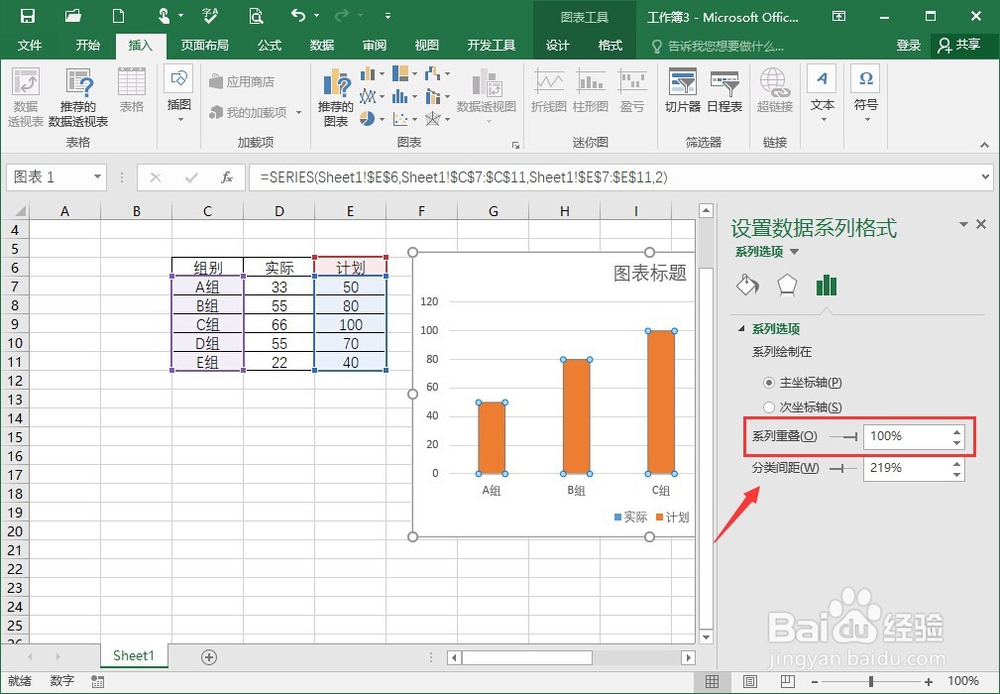
4、第四步,接着呢,我们需要修改其填充的颜色,这个就可以随意了,可以用浅一点的颜色,或者呢,可以修改其透明度,因为他挡到了后面的数据了。
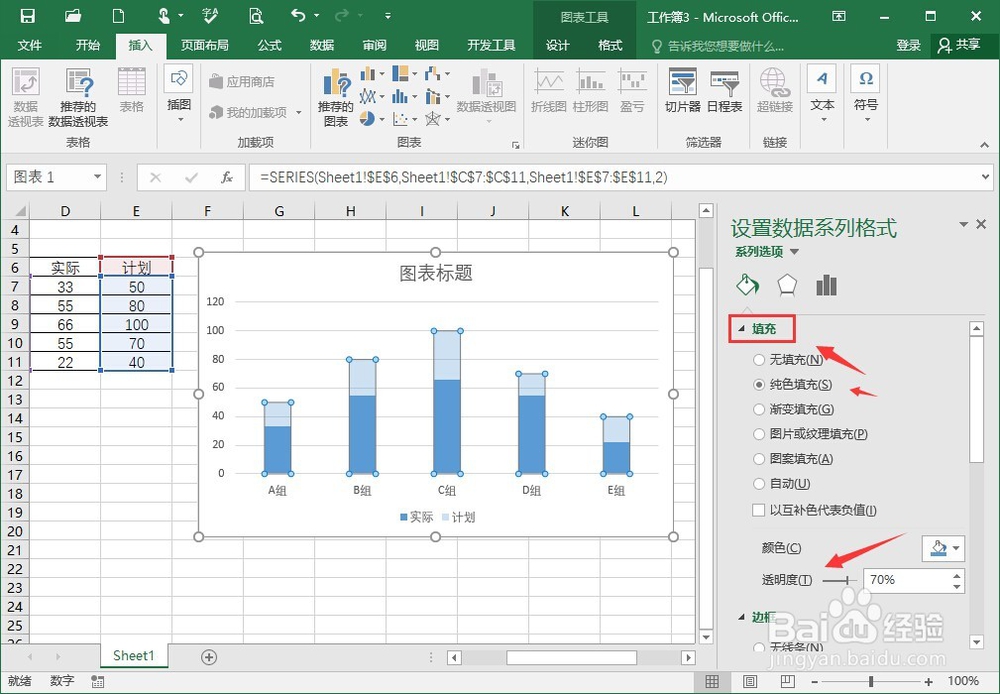
5、第五步,因为颜色变浅了,我们需要加多一点实线,而这,可以通过一个边框,来增加实线的操作,也不难操作,直接选择以及修改宽度大小就行了。
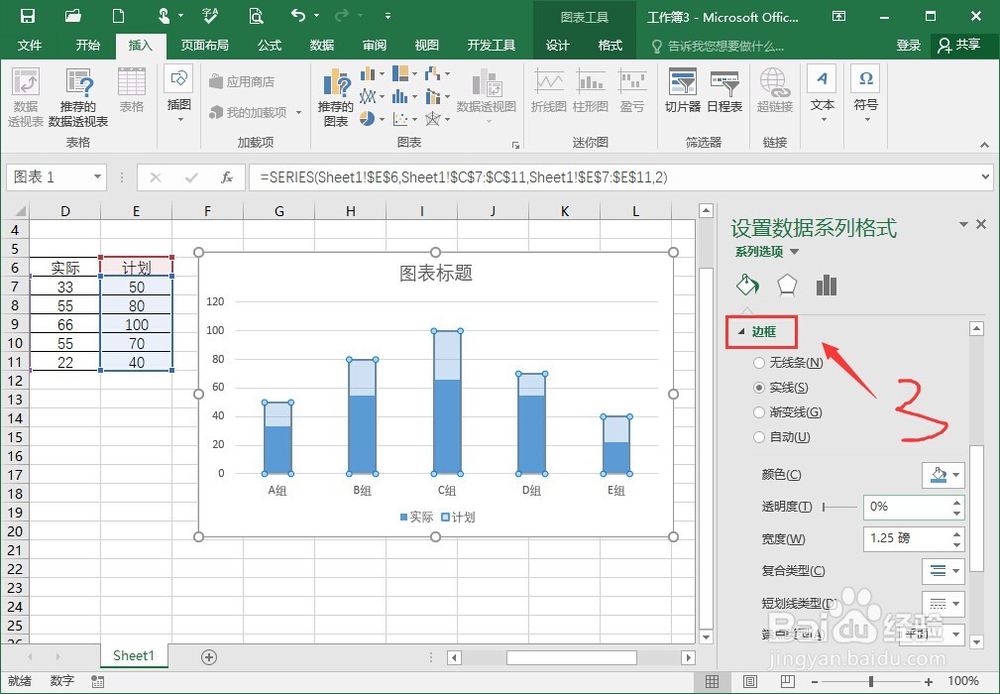
6、第六步,最后就是一个细节美化的操作了,比如去掉后面的网格线,或者是增加数据标签等等,这个呢,就是看自己喜欢了,可以自由选择添加或者删除。